|
VRML-Modelle mit
Surfer-Demo, 3DEM
und SingulArch 6.1 erstellen
am Beispiel eines Kreisgrabens
anklicken, um VRML zu starten;
250 KB
(Grabung ARCHBAU
-
BAB99
Herbst 2001
-
Urnenfelderzeitlicher Kreisgraben - Dokumentation mit
SingulArch)
Falls anstatt der VRML-Modelle ein Downloadfenster erscheint,
brauchen Sie noch ein VRML-Plugin
(z.B. Blaxxun Contact als Freeware bei http://www.blaxxun.de)
Ein paar Beispiele:
|
Sternscheibe
von Nebra
Die Sternscheibe
von Nebra in der Multi-User-Umgebung von Blaxxun.

anklicken, um VRML zu starten; Modell 4 KB; Texturen 130 KB
Ist übrigens nur ein
kleiner Gag. Nix sonst...
|
|
München,
St.-Jakobs-Platz
Geländemodell
mit Pflastersituationen. Die Texturen sind aus fotogrammetrisch
entzerrten Fotos zusammengesetzt.
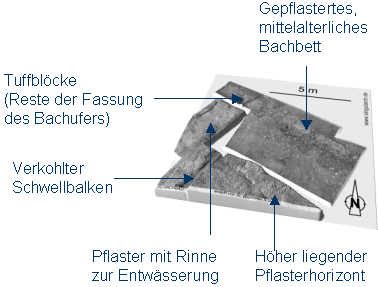
anklicken, um VRML zu starten; Modell 60
KB; Textur 170 KB
|
|
Garching
a.d. Alz
Überhöht
dargestelltes Geländemodell eines Grabungsareals mit
urnenfelderzeitlichem Gräberfeld und einem undatierten Pfostenbau (Mit
Position der Gräber unterschiedlicher Zeitstellung).
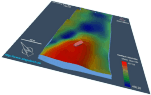
anklicken, um VRML zu starten;
200 KB
(Auffällig ist die
Spornlage des Pfostenbaus. Es ist das einzige Gebäude auf der 5000 qm
grossen Fläche)
|
Der Auerberg
Interaktiv
auf den Auerberg
in der Multi-User-Umgebung von Blaxxun
Dort finden Sie zahlreiche Zusatzinfos zum Auerberg.
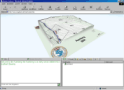
anklicken, um zum Chat zu
gelangen; 150 KB
(Geländemodell aus Messdaten
einer Grabung am Auerberg aus dem Jahr 2001. Dokumentation mit SingulArch)
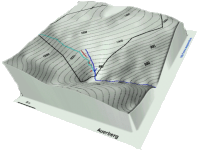
anklicken, um VRML zu starten; 19 KB
(aus digitalisierten
Höhenlinien der Auerbergkarte)
|
Der Dünsberg
Einen
ausführlichen Online-Artikel
zum Dünsberg von Dr. Claudia Nickel finden Sie bei
Archäologie-Online.
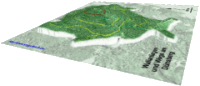 |
 |
anklicken, um VRML zu starten; 1 MB
|
anklicken, um VRML zu starten; 17 KB
|
| (Geländemodell des Dünsberges mit Einzeichnung
von Wallanlagen und Wegen). |
(Geländemodell vom
Südhang des Dünsberges mit Einzeichnung
von Schnitten und Fundverteilung der Grabung von 2002.
In den weniger geneigten Bereichen der Podien konzentriert sich das Fundmaterial.
Dokumentation mit SingulArch).
|
|
|
Butzbach

anklicken, um VRML zu starten; 15 KB
(mehrfach überhöhtes
Geländemodell der ARCHBAU-Grabung in Butzbach mit
Einzeichnung der Schnitte und einem darin nachgewiesenen alten
Bachbett)
|
|
Bayern 3D

anklicken, um VRML zu starten; 180 KB
(Geländemodell von
Bayern mit Einzeichnung der Verwaltungsgrenzen. Aus GTOPO30-Daten
und der Bayern-Grundkarte
des Vermessungsamtes
Bayern). Für
dieses Modell wurde SingulArch nicht benutzt. Zum Einsatz kamen 3dem und
ein Grafikprogramm.
|
Die Anleitung zum Erstellen
eines VRML-Modells
Ihr Vorteil:
1. Sie benötigen nicht die teure Vollversion
von Surfer, sondern kommen mit der Gratis Demo-Version aus!
2. SingulArch erstellt für Sie aus Messwerten automatisch Surfer-kompatible Dateien
(Höhendaten und Blankings/Fault-/Breaklines)!
3. Aus den in Surfer gerechneten Grids lassen sich per Mausklick 3dmeshes für
AutoCad oder Terraindaten für GIS-Anwendungen, VRML-Programme usw. erstellen.
Sie brauchen:
1. Die Demo-Version von Surfer 7.0 zum
Rechnen der Grids (Finden
Sie unter http://www.goldensoftware.com/demo.shtml)
2. 3DEM: Freeware zum Erstellen der VRML-Modelle (Infos unter http://www.visualizationsoftware.com/3dem.html).
3. Ein VRML-Plugin für Ihren Browser (z.B. bei http://www.blaxxun.de)
4. SingulArch 6.1 oder höher
Eine kurze
Einführung:
1. Die Messdaten Ihrer
Grabung oder einzelner Objekte bilden eine unregelmäßige Punktwolke mit
Höhenwerten.
2. Um mit den unregelmäßig verteilten Messwerten etwas anfangen zu können,
benötigen Sie eine Software, die ein GRID
(Datei mit Höhenwerten in einem
einheitlichen Raster) rechnen kann. Diese Aufgabe übernimmt Surfer, das
verschiedene Algorithmen zur Erzeugung von Grids bereitstellt.
3. Surfer verarbeitet einerseits die unregelmäßigen Punktwolken, die Sie aus
SingulArch heraus erzeugen können.
4. Für beste Ergebnisse benötigt Surfer aber noch Polygone:
- Blankings: Polygone innerhalb/außerhalb derer Surfer nicht
rechnet.
- Breaklines: 3D-Polygone, die Surfer Kanten liefert, an
denen es sich Orientieren kann.
5. Punktwolke (surfer.txt)
und Polygone (surfer.bln) können Sie in SingulArch aus Ihren
Messwerten
Surfer-kompatibel erzeugen.
6. Die ASCII-Grids, die Sie mit der Demo-Version von Surfer erstellen, können
Sie mit SingulArch per Mausklick in 3d-Gitter für AutoCad oder für die
Erzeugung von VRML-Modellen nutzen.
Einfacher Weg:
1. Hauptformular>Werte Formular.
2. Filtern (z.B. alle "N1" einer Grabung und Grabungsgrenze
"GG") wählen.
3. surfer.txt erstellen.
(4. Filtern (Blankings/Fault-/Breaklines)
(5. surfer.bln erstellen)
6. In Surfer: Grid>Data>surfer.txt
7. Grid>Convert>surfer.grd>ASCII XYZ (out.dat)
8. dgm.scr für 3dmesh oder dem.hdr und dem.txt für 3DEM erstellen:
Nach ca. 4 min Arbeit erhält man folgendes Ergebnis:

Fazit: Für ein solch kompliziertes Gebilde, genügt obige Vorgehensweise
nicht. Die Anzahl an Messwerten entlang des Befundes war zu gering, so dass der
Umriss "polylinienartig" erscheint. Außerdem bildeten sich bei den
Unterkantenniveaus kleine Täler, da für diesen Bereich keine Breaklines
definiert worden sind.
Je nach Komplexität des Objektes können Sie zwischen der eben beschriebenen
Methode und der folgenden variieren.
Im vorliegenden Beispiel ist jedenfalls diese Vorgehensweise zu empfehlen (Dauer
ca. 30 min):
Komplizierter Weg für
beste Ergebnisse:
Zeichnung mit dreidimensional kartierten
Werten in AutoCad öffnen (Zu sehen sind hier Umriss, Ober- und Unterkanten-Nivs):
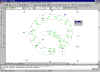
Per ddinsert den Block pick in die Zeichnung einfügen.
Dann zoom->gesamt, zoom->vorher.
Dann Objektfang einschalten (auch nächster Wert).
CAD-Zeichnung im Ordner der Projektdatenbank speichern.
DigaDat starten (dort Schalter AutoCad klicken
und Codevorgaben von DigaDat deaktivieren):
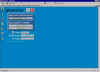
In AutoCad den Digitalisierschalter der DigaDat-toolbar drücken.
Eine Kontur nachdigitalisieren (mit Objektfang!) und Exportschalter der
DigaDat-toolbar drücken:

Werte in DigaDat importieren und mit eindeutigem Code versehen:
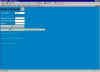
Import fertigstellen:
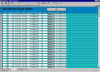
Nächste Gruppe Digitalisieren (hier Unterkanten-Nivs am Rand des Kreisgrabens):

Werte in DigaDat importieren und mit eindeutigem Code versehen:
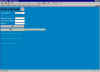
Import fertigstellen.
... Nach und nach alle Gruppen digitalisieren (hier noch Unterkanten-Nivs in
Grabenmitte, Oberflächen-Nivs um den Kreisgraben).
Im Werteformular von DigaDat die Datei surfer.txt erstellen (Filtern ist in
diesem Beispiel nicht nötig):
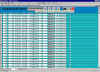
Zunächst verzichten Sie noch auf eine Erstellung der Dateien dem.hdr und
dem.txt, da Sie für beste Ergebnisse in Surfer stets auch noch eine Datei
surfer.bln (Mit Breaklines) erzeugen sollen. Klicken Sie also in diesem Fenster
auf Stop und Sie gelangen zurück ins Werteformular:
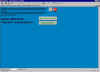
Auf gleiche Art und Weise noch surfer.bln erstellen (Wert für Blanking ist
unwesentlich, da surfer.bln in diesem
Beispiel als Grundlage für Breaklines dient).
Surfer starten und den Menüpunkt Data im Menü Grid benutzen. Wählen Sie die zuvor erzeugte Datei surfer.txt (Als Griddingmethode
ist kriging zu empfehlen):

Wählen Sie außerdem im Register "Faults and Breaklines" die zuvor
erzeugte Datei surfer.bln:

Danach Grid erstellen lassen -> Hier
kam es zu der Fehlermeldung, dass sich Breaklines nicht kreuzen dürfen.
Gelöst wird das Problem, indem die Datei surfer.bln erneut erzeugt wird, dabei aber
im Werteformular gefiltert wird (hier mussten die Werte der Grabenunterkante
herausgefiltert werden).
Ein erneuter Versuch klappte. In Surfer kann
das Ergebnis z.B. unter Map>Contur Map begutachtet werden. Das Ergebnis ist
unbefriedigend, da offenbar die Bereiche im Inneren des Kreisgrabens falsch
interpoliert wurden:

Aus diesem Grund müssen hier noch einige interpolierte Höhen in AutoCad
nachdigitalisiert werden (Werte wurden zunächst per Objektfang auf den Rand des
Kreisgrabens gesetzt, dann von Hand nach innen verschoben und zuletzt nach
DigaDat exportiert):

Surfer.txt und surfer.bln müssen daraufhin erneut erstellt und das Grid in
Surfer gerechnet werden.
Das Ergebniss ist hinreichend gut:

Mit der Tastenkombination AltGr+PrintScreen wird ein Screenshot des
Geländemodells von Surfer erzeugt. In einem Grafikprogramm wird dieses
eingefügt und zugeschnitten
(Später wird dieses Bild nämlich dem VRML-Modell als Oberfläche zugewiesen)
und als jpg gespeichert. Dieser seltsame Weg muss nur bei der kostenlosen
Demo-Version von Surfer beschritten werden, die eine Speicherung erzeugter
Bilder nicht zulässt:

Zurück in Surfer wird im Menü Grid der Menüpunkt Convert gewählt. Die Datei
surfer.grd wird ausgewählt und diese in ein ASCII-Grid mit Namen "out.dat"
konvertiert.
Jetzt werden die Dateien dgm.hdr und dem.txt für 3dem erzeugt (Da 3dem nur mit
Meterwerten rechnet und cm unterschlägt müssen Sie als Multiplikator z.B. 10
oder 100 wählen):
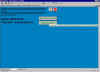
Starten Sie 3dem: File>Load>Digital Model>Terrain Matrix>All FIles
*.*>dgm.txt:
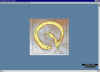
In Operation>Apply Map>Overlay weisen Sie den obigen Screenshot aus Surfer
der Terrainmatrix zu:
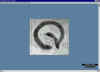
Operation>3d-View: Im Feld Terrain Vert Mag zunächst mit Wert zunächst mit
Wert 10 testen (evtl andere Werte wählen; hängt vom Multiplikator ab, der in
SingulArch gesetzt wurde).
Im 3D-Fenster File>Save VRML World wählen:

Das VRML ist fertig und kann z.B. auf Ihre Homepage gestellt werden:

Geben Sie mir doch bitte ein Feedback,
ob die Ausführungen für Sie verständlich waren!
Weitere Anwendungsmöglichkeiten:
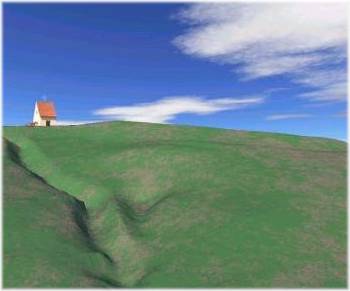
Ein mit Terragen
gerendertes Geländemodell
der Grabung vom Auerberg.
Letzte Aktualisierung: 18.01.08
|